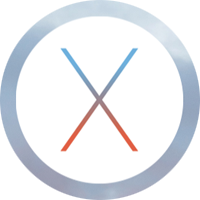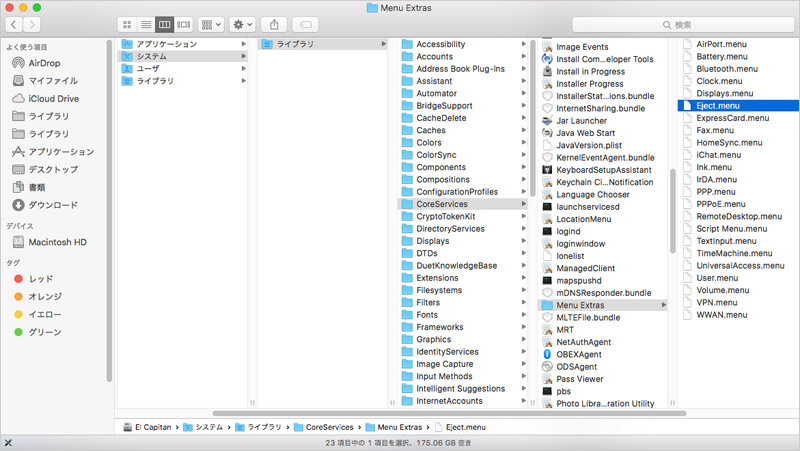
これはEl Capitanに限ったわけではなく、その昔AppleがMacハードウェアから光学ドライブを撤去し始めたことに伴って起きた改定なのですが、デスクトップ画面上にあるメニューバーに「Ejectアイコン」が表示されなくなりました。現行のApple Wireless Keyboard (JIS) MC184J/B等には専用のイジェクトキーがまだ存在しているのでそれを押せば良いのだけれど、MacBook系本体のキーボードからは消え去りました。さて、近日登場するであろう新しいキーボードにはまだ「Ejectキー」が残存しているでしょうか?→無いな。
Ejectアイコンを表示される方法
外付けUSBドライブなどを扱う時も、その光学ドライブ前面にあるボタンを押すのは面倒で、メニューバーから操作したい…という場合、従来通りの方法でEl CapitanでもメニューバーにEjectアイコンを表示させることが可能です。
/System/Library/CoreServices/Menu Extras/Eject.menu
上記の「Eject.menu」をダブルクリックすると、メニューバーにイジェクトアイコンが現れます。便利なので僕はどのMacでも必ず表示させてます。消したい場合も、同じファイルをダブルクリックするだけです。
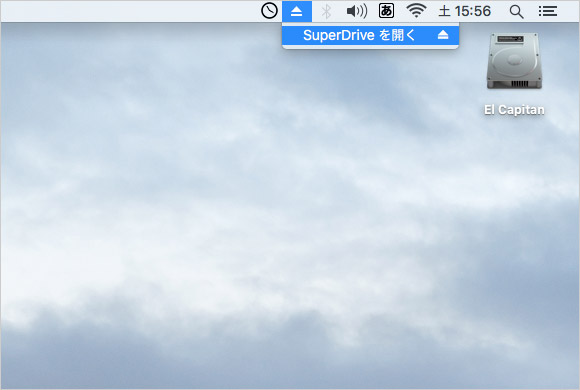
ちなみに「Command+Shift+G」を押すと、フォルダの場所を入力するウィンドウが出てくるので、そこに任意のパスをペーストして「移動」をクリックすると直接飛べます。
2015-10-10 > フリフリのThunderbolt大作戦!